Microsoft Windows hiển thị lỗi 0x80004005 trong nhiều trường hợp vì lỗi này không được chỉ định. Tùy thuộc vào mục mà bạn gặp phải lỗi này, bạn sẽ phải sửa mục đó để loại bỏ thông báo lỗi. Dưới đây là một vài tình huống và cách khắc phục để giúp bạn nói lời tạm biệt với vấn đề này.
Một số tình huống mà bạn có thể gặp phải lỗi trên là tính năng Windows Update của bạn bị hỏng, bộ đệm cập nhật của bạn bị hỏng, bạn không có quyền thay đổi thư mục của mình, công cụ giải nén tệp lưu trữ của bạn không có’t hỗ trợ mã hóa, v.v.
Mục lục
1. Chạy Trình khắc phục sự cố Windows Update để khắc phục sự cố cập nhật Windows 11/10
Nếu bạn nhận được mã lỗi 0x80004005 trong khi cố gắng cập nhật hệ điều hành Windows, tính năng cập nhật của bạn có thể gặp sự cố. Trong trường hợp này, hãy chạy trình khắc phục sự cố Windows Update tích hợp trong PC của bạn để tìm và khắc phục sự cố với tính năng này.

Trình khắc phục sự cố này chạy phần lớn là của riêng nó; bạn chỉ cần chọn một vài tùy chọn ở đây và ở đó trong công cụ để phát hiện và giải quyết các sự cố cập nhật của mình.
Mở ứng dụng Cài đặt trên PC của bạn bằng cách nhấn Windows + I. Chọn Hệ thống > Khắc phục sự cố > Trình khắc phục sự cố khác trong Cài đặt. Chọn Chạy bên cạnh Windows Update để mở trình khắc phục sự cố. 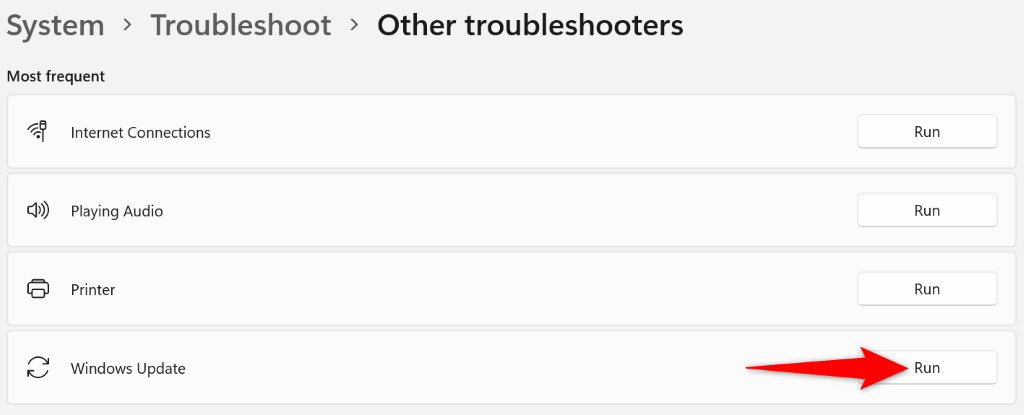 Làm theo hướng dẫn trên màn hình trong trình khắc phục sự cố để khắc phục sự cố của bạn.
Làm theo hướng dẫn trên màn hình trong trình khắc phục sự cố để khắc phục sự cố của bạn.
2. Tắt phần mềm chống vi-rút của bạn
Nếu bạn gặp phải lỗi trên khi truy cập một mục, chẳng hạn như tệp hoặc ứng dụng, thì phần mềm chống vi-rút của bạn có thể là thủ phạm. Công cụ chống vi-rút của bạn có thể đã phát hiện mục của bạn là mối đe dọa tiềm ẩn, chặn quyền truy cập của bạn vào mục đó.
Trong trường hợp này, hãy tắt tính năng chống vi-rút để khắc phục sự cố của bạn. Lưu ý rằng bạn chỉ nên làm điều này nếu bạn tin tưởng vào tệp hoặc ứng dụng mà mình sẽ mở. Nếu mặt hàng của bạn thực sự bị nhiễm vi-rút hoặc phần mềm độc hại, thì bạn sẽ phát tán vi-rút hoặc phần mềm độc hại đó sang nhiều tệp khác trên PC của mình.
Chọn nút Bắt đầu, tìm Bảo mật Windows và khởi chạy ứng dụng. Bạn cũng có thể nhấn phím Windows để mở menu Bắt đầu. Chọn Bảo vệ khỏi mối đe dọa và vi-rút trong ứng dụng. Chọn Quản lý cài đặt trong tiêu đề Cài đặt bảo vệ khỏi mối đe dọa và vi-rút. Vô hiệu hóa chuyển đổi bảo vệ thời gian thực. 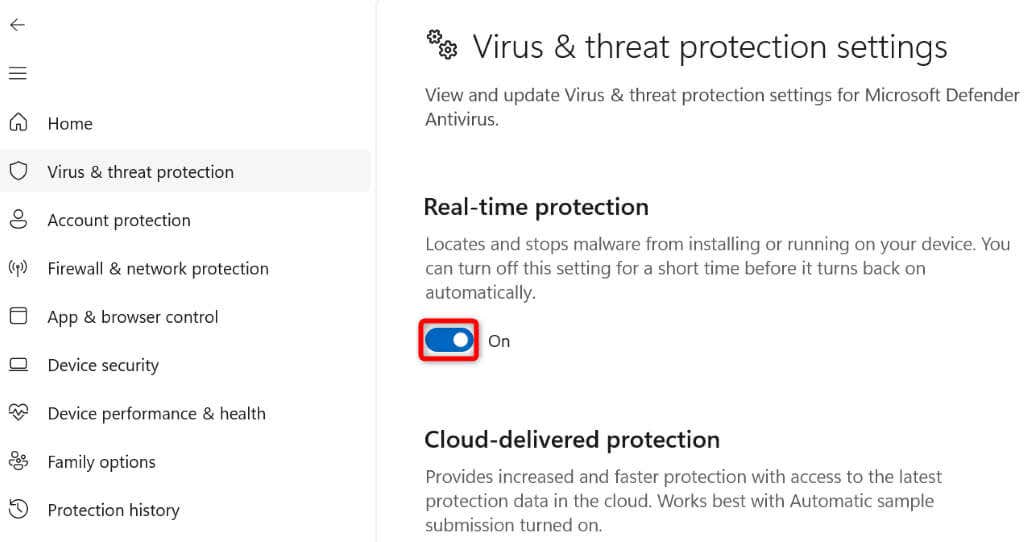 Chọn Có trong lời nhắc Kiểm soát tài khoản người dùng. Hãy thử truy cập tệp hoặc ứng dụng của bạn trong File Explorer.
Chọn Có trong lời nhắc Kiểm soát tài khoản người dùng. Hãy thử truy cập tệp hoặc ứng dụng của bạn trong File Explorer.
3. Khắc phục mã lỗi 0x80004005 bằng cách thay đổi quyền đối với thư mục của bạn
Nếu bạn gặp lỗi 0x80004005 khi thực hiện các thay đổi đối với một thư mục, thì có thể bạn không có quyền cần thiết để thực hiện hành động đó. Trong trường hợp này, hãy cấp cho mình quyền truy cập đầy đủ vào thư mục và bạn có thể thực hiện tất cả các thay đổi mình muốn.
Nhấp chuột phải vào thư mục của bạn và chọn Thuộc tính. Truy cập tab Bảo mật và chọn Chỉnh sửa. Chọn tên người dùng của bạn trong phần Tên người dùng hoặc nhóm, bật tùy chọn Cho phép để Kiểm soát hoàn toàn và chọn Áp dụng, sau đó chọn OK ở dưới cùng. 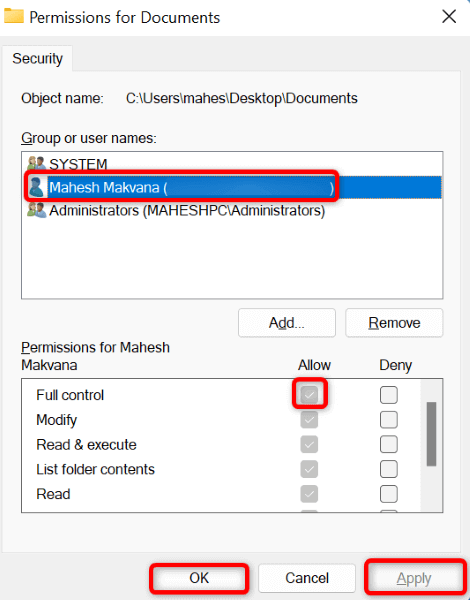 Chọn Apply rồi OK trên cửa sổ Properties. Cố gắng thay đổi thư mục của bạn.
Chọn Apply rồi OK trên cửa sổ Properties. Cố gắng thay đổi thư mục của bạn.
4. Khắc phục Lỗi Windows Update bằng cách Xóa Bộ nhớ đệm Cập nhật
Bộ nhớ đệm của Windows Update có thể khiến PC của bạn hiển thị lỗi 0x80004005. Trong trường hợp này, bạn có thể xóa bộ đệm bị lỗi để giải quyết vấn đề của mình. Việc xóa các tệp đã tải xuống của Windows Update không xóa dữ liệu cá nhân của bạn.
Mở Run bằng phím tắt Windows + R. Nhập nội dung sau vào hộp Chạy và nhấn Enter:
services.msc Tìm Windows Update trên danh sách dịch vụ, nhấp chuột phải vào dịch vụ này và chọn Dừng. 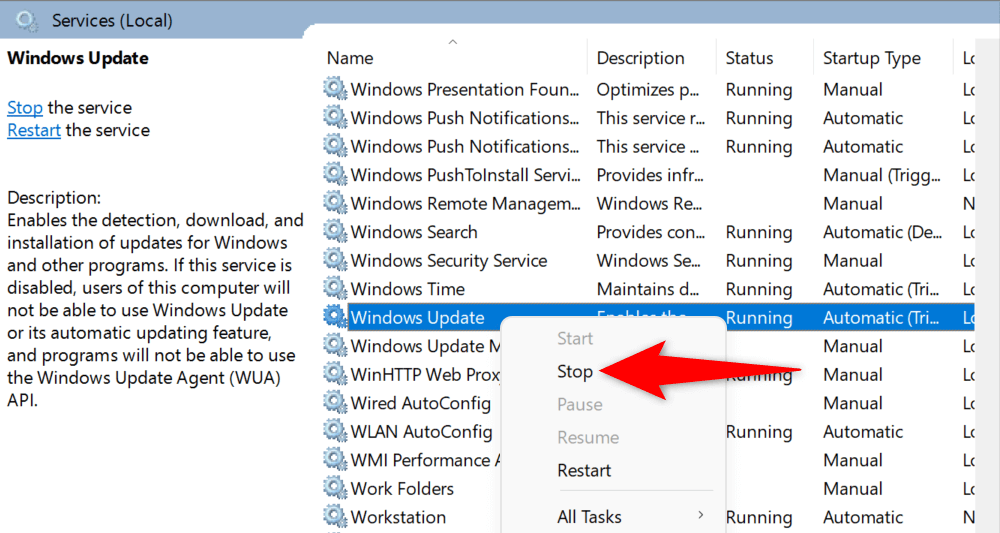 Giữ cửa sổ Dịch vụ mở và khởi chạy hộp Run bằng Windows + R. Nhập đường dẫn sau vào hộp Run và nhấn Enter:
Giữ cửa sổ Dịch vụ mở và khởi chạy hộp Run bằng Windows + R. Nhập đường dẫn sau vào hộp Run và nhấn Enter:
C:\WINDOWS\SoftwareDistribution\Download Chọn tất cả các tệp trong hộp mở thư mục bằng cách nhấn Ctrl + A. Nhấp chuột phải vào tệp đã chọn và chọn Xóa (biểu tượng thùng rác). 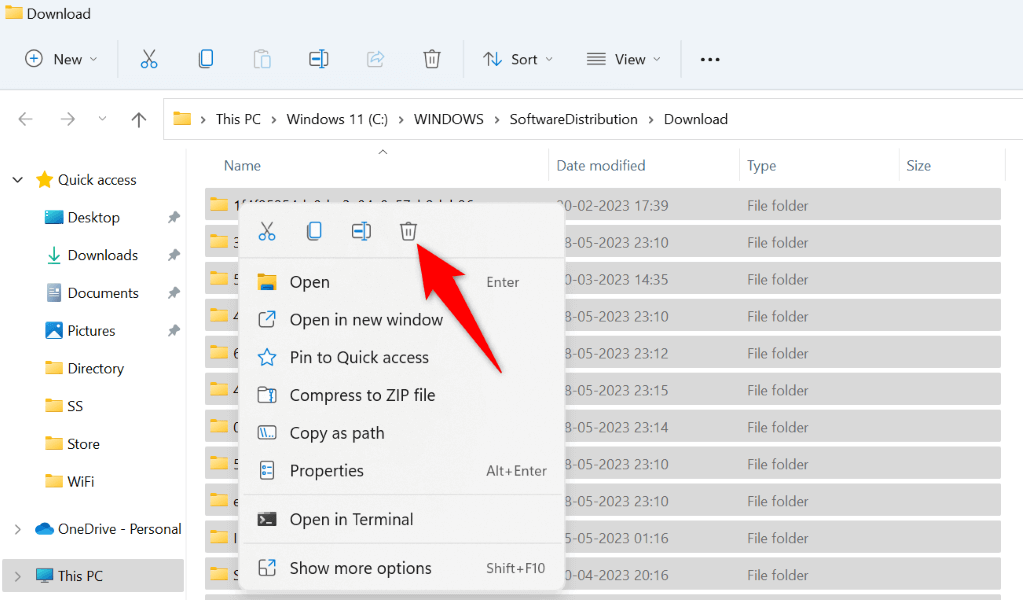 Quay lại cửa sổ Dịch vụ, nhấp chuột phải vào dịch vụ Windows Update và chọn Bắt đầu.
Quay lại cửa sổ Dịch vụ, nhấp chuột phải vào dịch vụ Windows Update và chọn Bắt đầu.
5. Tìm hiểu Mã lỗi Windows 0x80004005 bằng cách cập nhật PC Windows 10/11 của bạn
Lỗi 0x80004005 thường do sử dụng phiên bản hệ điều hành đã lỗi thời. Bạn có thể giải quyết vấn đề này và nhiều lỗi hệ thống khác trên PC bằng cách cập nhật phiên bản Windows của mình.
Cập nhật Windows thật nhanh chóng, dễ dàng và miễn phí, dưới đây là cách thực hiện.
Mở Cài đặt bằng cách nhấn Windows + I. Chọn Windows Update ở thanh bên trái. Chọn Kiểm tra các bản cập nhật ở khung bên phải. 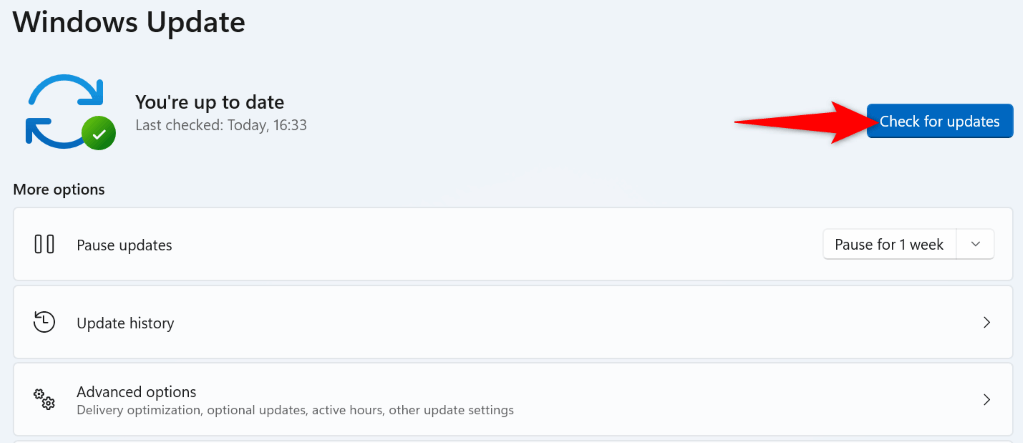 Tải xuống và cài đặt các bản cập nhật được hiển thị. Khởi động lại PC của bạn.
Tải xuống và cài đặt các bản cập nhật được hiển thị. Khởi động lại PC của bạn.
6. Xóa các tệp tạm thời của bạn
Các ứng dụng đã cài đặt của bạn và nhiều dịch vụ hệ thống Windows sẽ tạo các tệp tạm thời trên PC của bạn. Nếu PC của bạn đã tích lũy nhiều tệp tạm thời này, đó có thể là lý do khiến bạn gặp lỗi 0x80004005.
Xóa tất cả các tệp tạm thời của bạn trong trường hợp này và vấn đề của bạn sẽ được giải quyết.
Mở Run bằng Windows + R. Nhập nội dung sau vào hộp Run và nhấn Enter:
%temp% Chọn tất cả tệp trong thư mục bằng cách nhấn Ctrl + A. Nhấp chuột phải vào tệp đã chọn và chọn Xóa ( biểu tượng thùng rác). 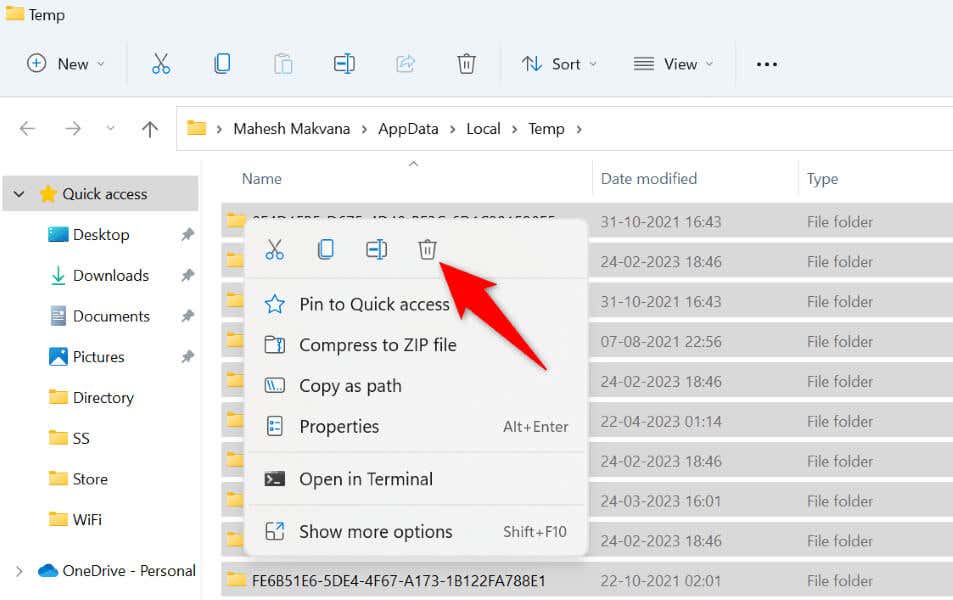 Mở màn hình của bạn, nhấp chuột phải vào Thùng rác và chọn Dọn sạch thùng rác.
Mở màn hình của bạn, nhấp chuột phải vào Thùng rác và chọn Dọn sạch thùng rác.
7. Sử dụng Trình lưu trữ hỗ trợ mã hóa
Khi bạn cố giải nén tệp lưu trữ được bảo vệ bằng mật khẩu (chẳng hạn như ZIP hoặc RAR) bằng một công cụ lưu trữ không hỗ trợ mã hóa, bạn có thể gặp lỗi 0x80004005. Khắc phục sự cố này rất dễ dàng; tất cả những gì bạn phải làm là lấy một trình lưu trữ hỗ trợ các tệp được bảo vệ bằng mật khẩu.
Một trong những công cụ miễn phí tốt nhất mà bạn có thể sử dụng là 7-Zip. Nó miễn phí và mã nguồn mở, cho phép bạn hủy lưu trữ tất cả các kho lưu trữ được mã hóa của mình chỉ bằng một vài cú nhấp chuột dễ dàng. Các công cụ khác mà bạn có thể sử dụng bao gồm WinRAR và WinZip.
Bạn có thể tải xuống 7-Zip từ trang web chính thức của nó, cài đặt công cụ này rồi sử dụng nó để truy cập và giải nén tệp ZIP của bạn hoặc nội dung của một kho lưu trữ khác.
8. Đăng ký lại tất cả các tệp DLL trên hệ thống của bạn
Nếu bạn gặp phải lỗi trên khi cố khởi chạy một ứng dụng, thì có thể tệp DLL mà ứng dụng của bạn muốn sử dụng chưa được đăng ký trong hệ thống Windows của bạn. Vì lỗi không cho bạn biết tệp DLL nào chưa được đăng ký, hãy đăng ký tất cả các tệp DLL có sẵn trên hệ thống của bạn.
Khởi chạy menu Bắt đầu, tìm Dấu nhắc Lệnh và chọn Chạy với tư cách quản trị viên. Chọn Có trong lời nhắc Kiểm soát tài khoản người dùng. Nhập lệnh sau vào CMD và nhấn Enter:
for %1 in (*.dll) do regsvr32/s %1 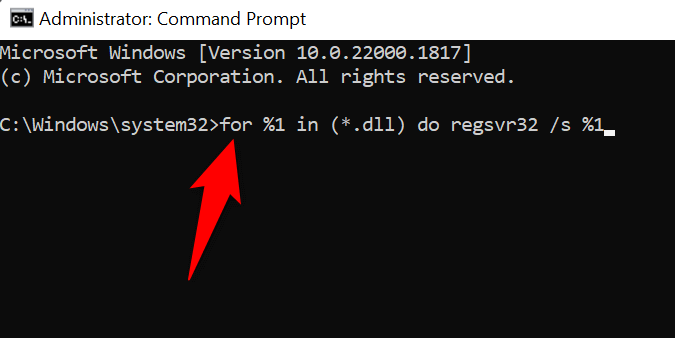 Đợi Command Prompt đăng ký tất cả các tệp DLL của bạn. Mở ứng dụng của bạn.
Đợi Command Prompt đăng ký tất cả các tệp DLL của bạn. Mở ứng dụng của bạn.
Nhiều cách để khắc phục lỗi không xác định 0x80004005 trên PC Windows
Lỗi 0x80004005 của Windows cực kỳ khó chịu vì bạn không biết tại sao lại xảy ra lỗi. Sử dụng các phương pháp nêu trên để khắc phục sự cố trong các tình huống khác nhau.
Sau khi bạn hoàn thành việc đó, các tệp và ứng dụng của bạn sẽ mở ra, bạn sẽ có thể thực hiện các thay đổi đối với các thư mục của mình và các tệp lưu trữ được mã hóa của bạn sẽ giải nén bình thường.